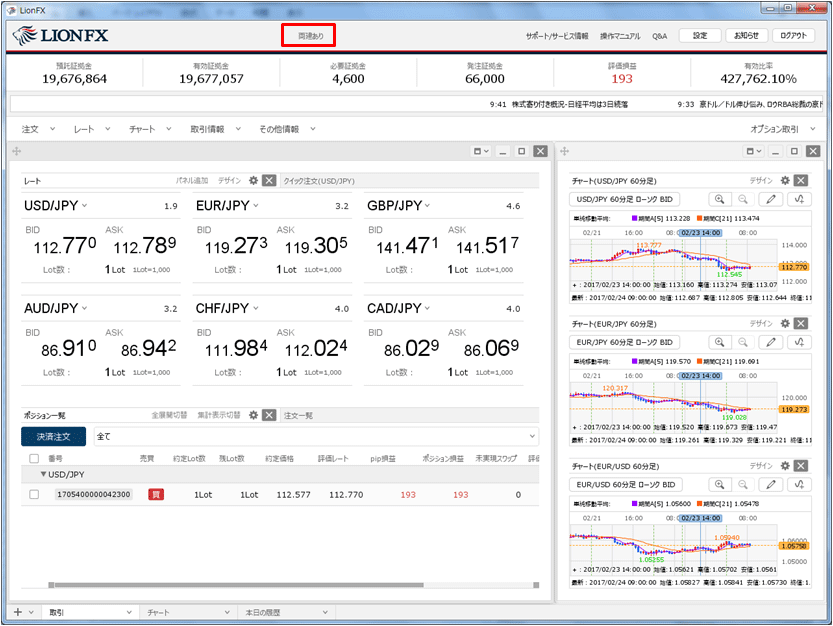別の端末からログインした時に両建等の設定を引き継ぎたい。
1.サーバ上に【両建】、【反対売買時の決済順序】、【オプション】の設定を保存することができますので、
別の端末からログインしても設定を引き継ぐことができます。
【設定】→【サーバ保存設定】をクリックします。
別の端末からログインしても設定を引き継ぐことができます。
【設定】→【サーバ保存設定】をクリックします。
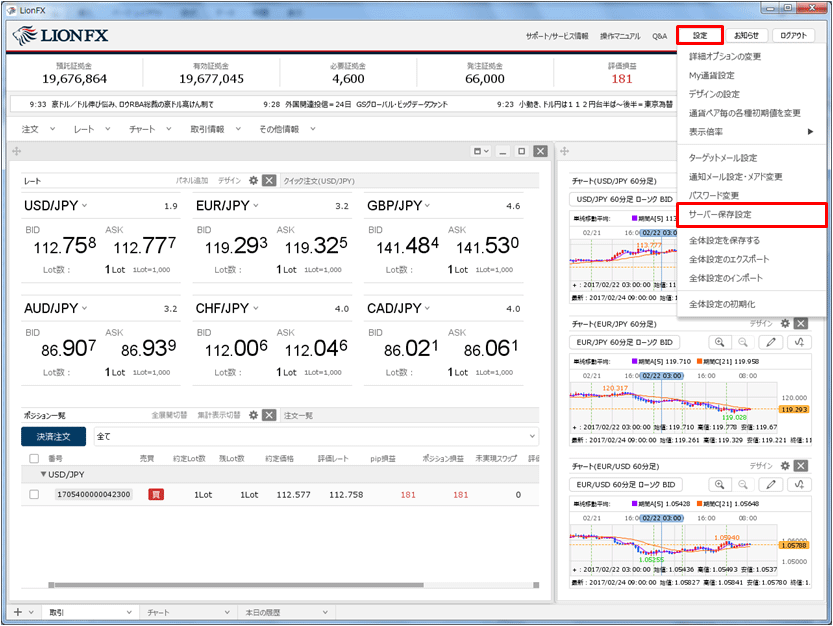
2.【サーバ保存設定の変更】画面が表示されます。
(初期設定はサーバ保存設定を「使わない」になっています。)
(初期設定はサーバ保存設定を「使わない」になっています。)
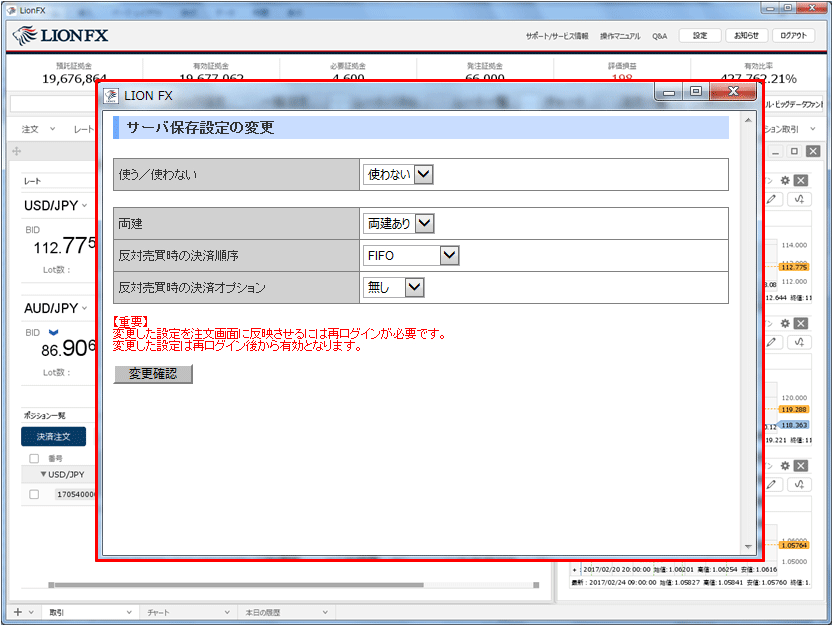
3.【使う/使わない】の項目を「使う」に変更します。
ここでは【両建】の設定を「両建あり」に変更します。
【変更確認】ボタンをクリックします。
ここでは【両建】の設定を「両建あり」に変更します。
【変更確認】ボタンをクリックします。
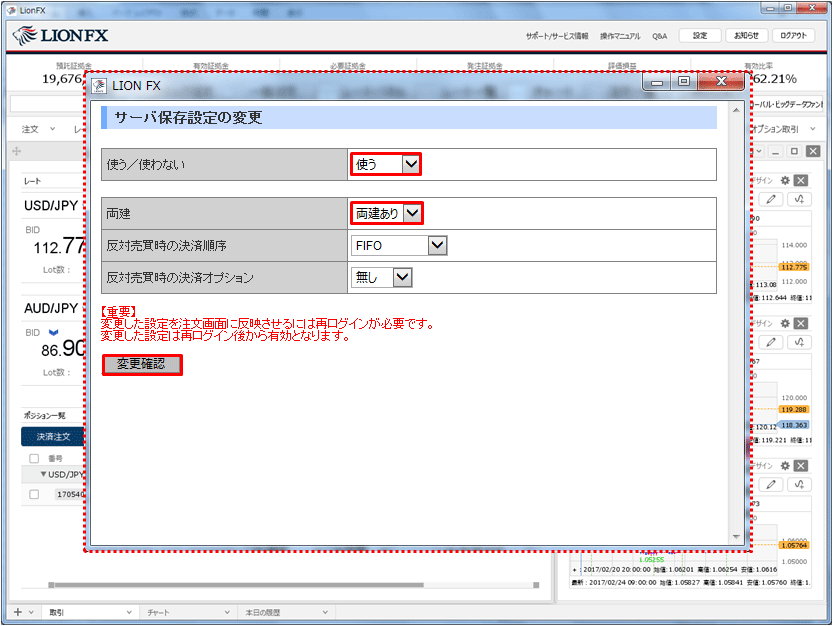
4.【サーバ保存設定の変更確認】画面が表示されます。
内容を確認して【決定】ボタンをクリックします。
内容を確認して【決定】ボタンをクリックします。
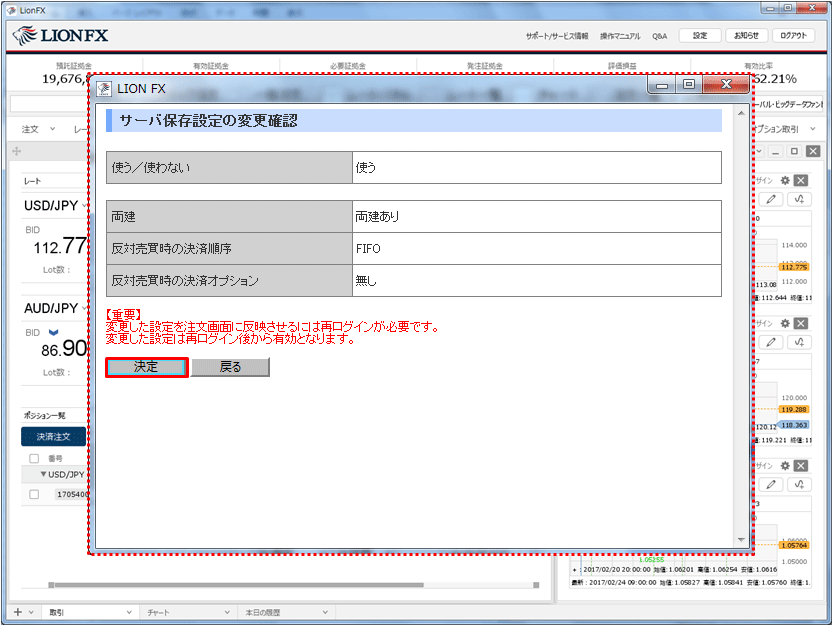
5.再接続のメッセージが表示されるので、【再接続】ボタンをクリックします。
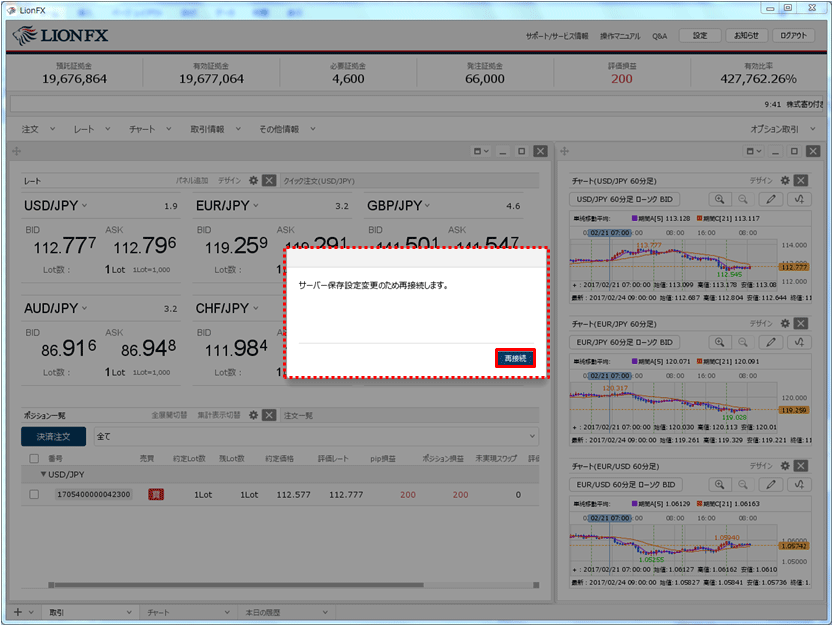
6.自動的に再ログインされ、設定が完了します。
ここでは「両建あり」に設定しましたので、取引画面上部のお名前(LION FXの口座番号)の右に【両建あり】と表示されます。
※サーバ保存設定を設定後、ご利用の端末でログインをし直さないと、設定は反映されません。
※サーバ保存設定を「使う」、「両建なし」の設定にした場合、両建(IF-DONE/IF-OCO)も「両建なし」となります。
そのため、保有ポジションと反対方向のIF注文を発注し、約定した場合は、IF注文は新規ポジションとならず、
保有ポジションの決済注文となりますので、ご注意ください。
その他、お取引における注意点はこちらよりご参照ください。